Simple example of graphic list
This simple exercise shows how graphic lists can be used to animate the movement of pneumatic cylinders. it is a very good exercise to propose in the technological high school classes to understand how the variables are matched to the HMI through the data block and how the graphic list responds to the boolean value.
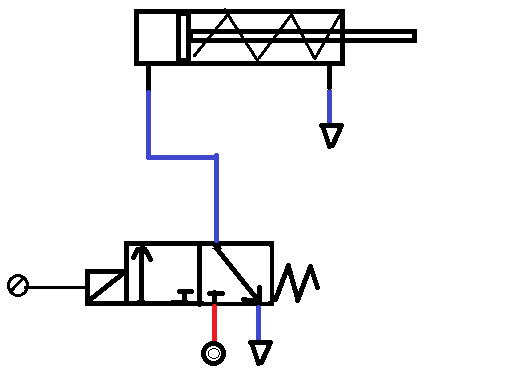
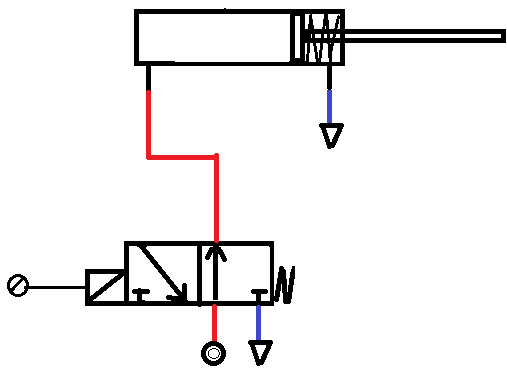
The exercise can be found in the textbook “Let’s program a PLC ediz 2022 and the edition dedicated to technical schools. It is forbidden to use it for your own publications. It is recommended to use it in conjunction with the textbook during the exercises. in class Students with average preparation will be able to solve the exercise in 2 hours.
Download essential TIA 17 project animation example
Full project exaple: The program includes manual control with taggle effect on transparent button superimposed on the graphic list, or by switching the rotary selector it follows a table of cyclic actions. the hardware clock is active.
The KTP700 basic panel has a template that uses hotkeys to change the page.
Excellent exercise as an ongoing test for high school.
Tia V17 full project CPU 1214C DC/DC/DC and KTP700 Basic V15.0.0.0
Download -> cilindri_pneumatici
Cancello a doppia anta battente
Queste immagini possono essere utilizzate per sviluppare l’esercizio “Cancello a doppia anta battente” presentato nel libro di testo “Let’s program a PLC edizione 2022”, adottato ai corsi di formazione professionale di Padova.
Scarica il pacchetto delle immagini: -> cancello a doppia anta battente
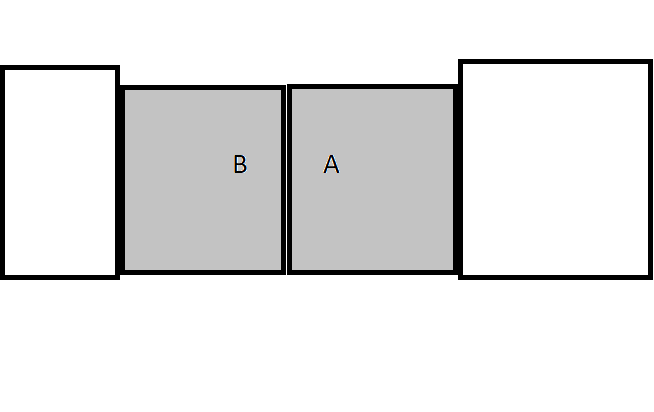
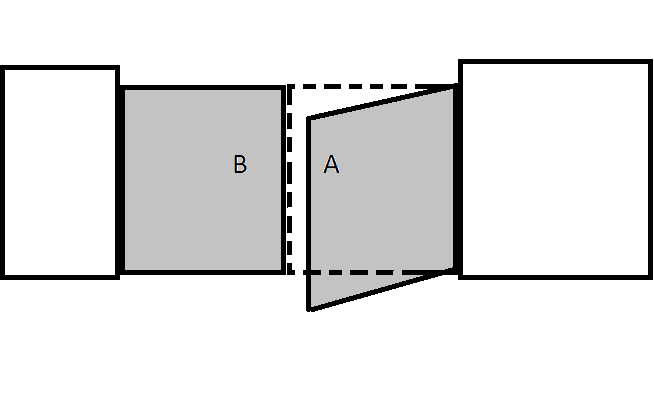
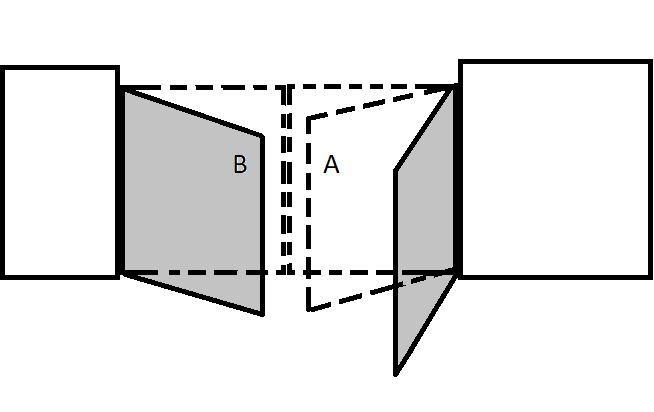
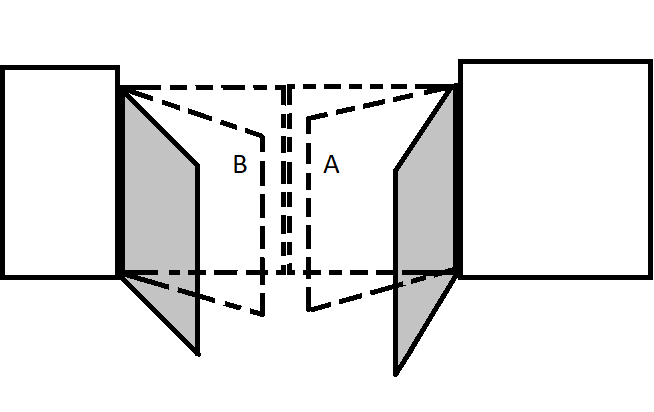
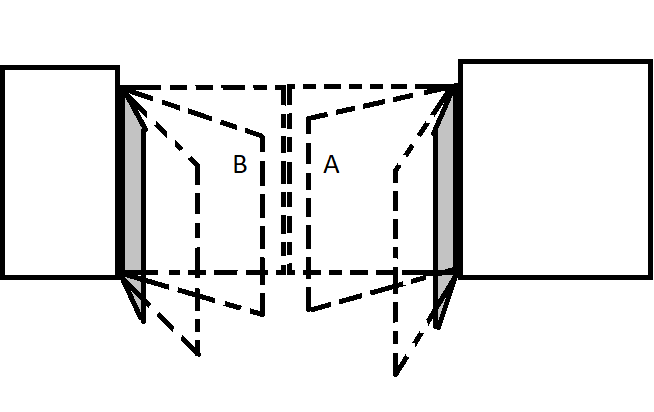
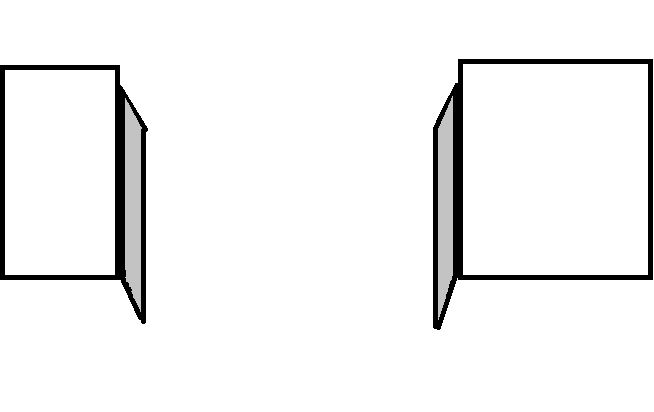
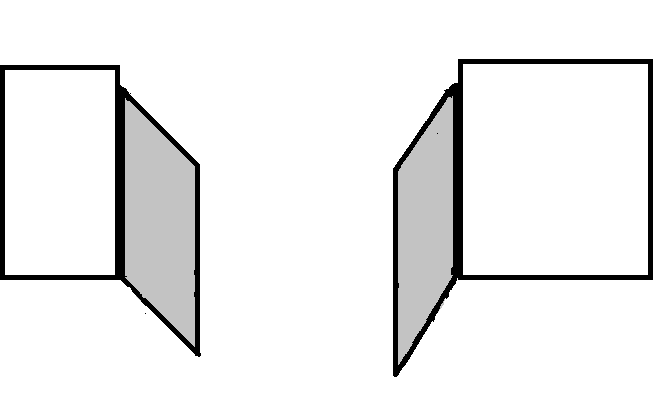
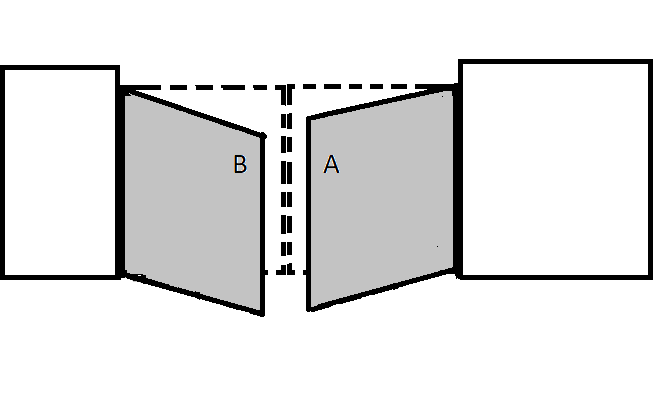
Inserire le immagini sopra fornite in una lista grafica, come mostrato sotto.
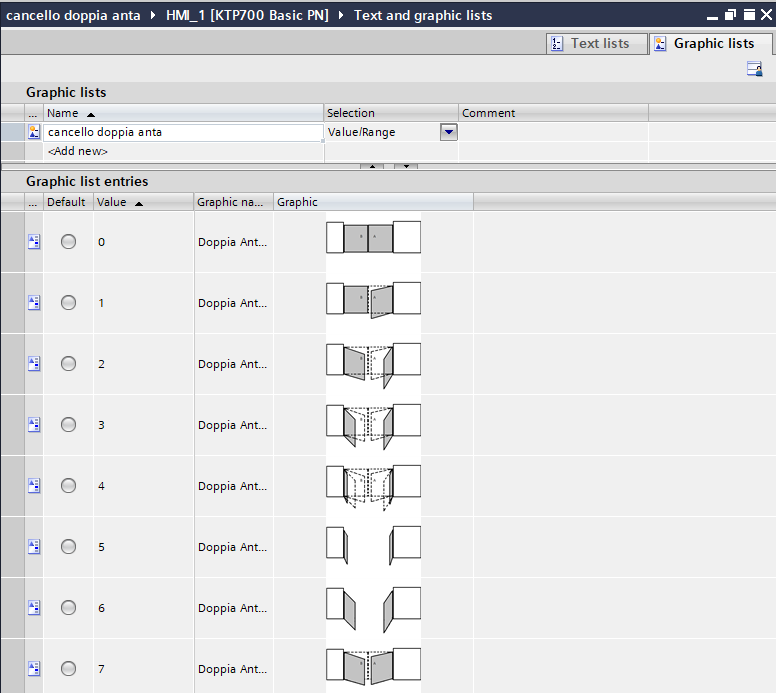
Creare una variabile INT sul DB globale del PLC, ad esempio “stato cancello”, a cui associare il valore numerico di controllo in funzione dello stato di apertura del cancello. Vi sono due maniere per procedere.
- Lista grafica per lista intera di valori
- Lista grafica per range interi di valori.
La prima maniera la useremo se generiamo segnali on/off di controllo, ad esempio tramite l’avvento di sensori, la seconda quando utilizziamo valori a variazione continua come ad esempio l’uscita ET di timer TON. Nota bene: in caso di utilizzo dell’uscita del Timer la variabile deve essere obbligatoriamente di tipo DINT, perché i timer IEC sono a 32 bits.
Download progetto per TIA V17 -> cancello doppia anta
Carroponte: visualizza la posizione su HMI
Un carroponte viene visualizzato su un pannello operatore in maniera di avere un’idea di dove si trova il verricello. Vengono disegnate con il CAD 7 posizioni e create altrettante immagini allo scopo di creare una lista di grafiche.
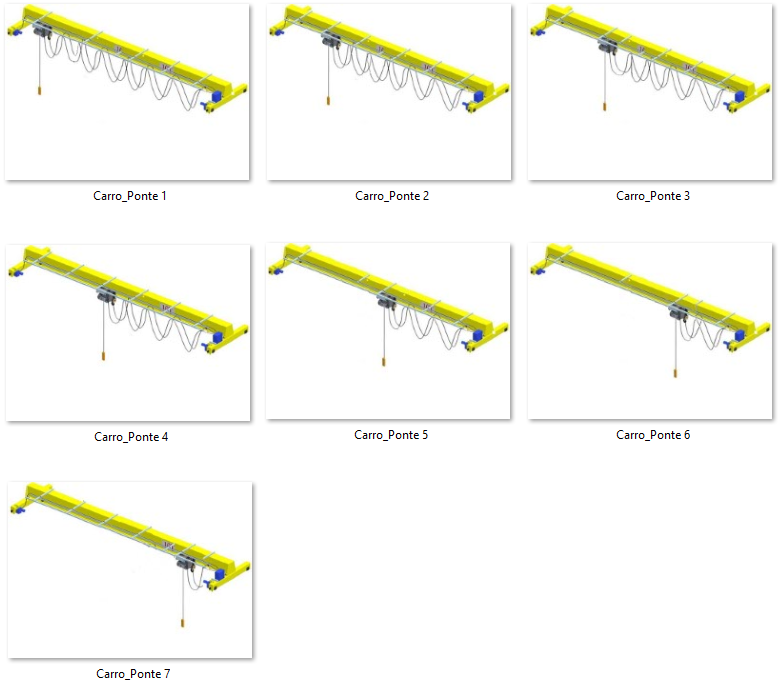
Soluzione: Ricavare il valore raggiunto dall’encoder per effettuare tutta la corsa e dividere il numero ottenuto per 7, ricavando sette settori di attivazione per la lisa grafica.
scarica il set di immagini per lista grafica
Esercizio Fucina vetro
Questo esercizio è stato svolto da Martina e Antonio durante le lezioni svolte online.
L’esercizio consiste nel realizzare una fucina di fusione vetro ad alta temperatura con soglie di sicurezza per l’apertura dei portelloni.
i parametri di funzionamento sono:
– temperatura massima 1500°C;
– soglia di sicurezza apertura porte 80°C, sopra la quale non si possono aprire i portelloni;
è stato fatta la tracciatura del trend di temperatura con scansione fino a 25s in cui vengono visualizzati la temperatura attuale e la soglia di sicurezza impostabile da pannello.
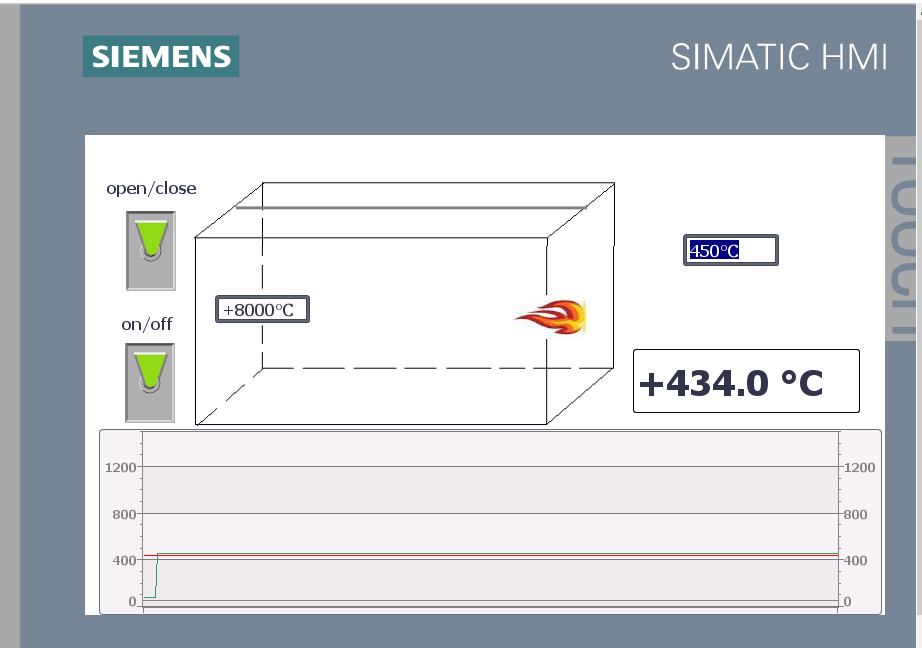
Scarica il programma completo fucina vetro 1
How to implement a Graphic List in HMI
https://www.facebook.com/amadou.bah.944/videos/10217198909997611/
Implementazione delle liste grafiche
How to implement a graphic list in HMI
Enter numeric values using the drop-down menu
This exercise shows how to enter numeric values, of any data type, using a drop-down menu. A tank is brought to the desired level by entering the minimum, medium and maximum level in the menu. It is very easy to expand the exercise by making the minimum, medimu and maximum fields editable from the HMI. Notions that can be learned in this exercise can be apply directly to the workplace.
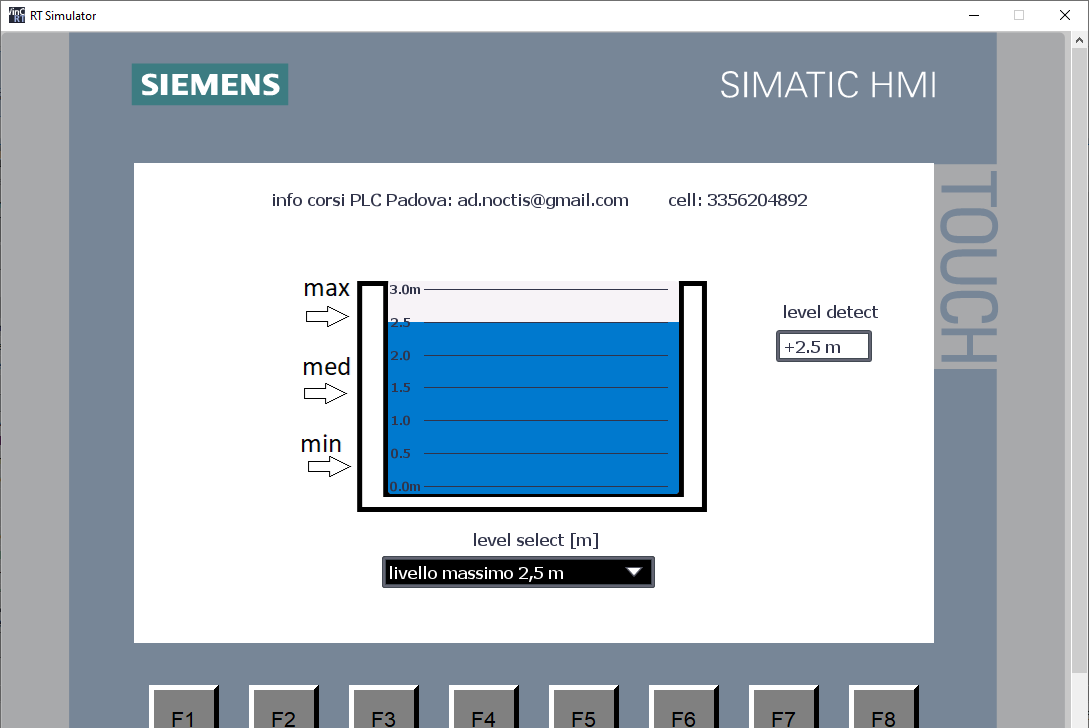
Download the empty tank image to develop the exercise.
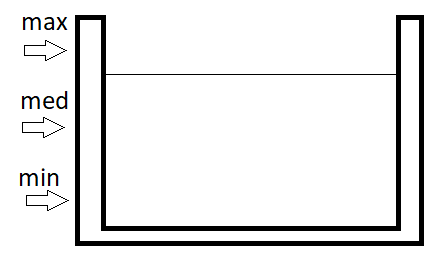
input da menu tendina_V17 23 december 2021
Controllo e virtualizzazione di un caminetto a gas 18/06/2022
Si consideri un caminetto controllato da una elettrovalvola di controllo del gas, e di un innesco della fiamma controllato dal PLC.
Una lista grafica ci mostra la presenza della fiamma e il sistema di accensione che può avvenire per tocco del punto in cui si sarà la fiamma, oppure alzando una levetta.
Nella prima versione vediamo il solo controllo della valvola, de sistema di accensione e della virtualizzazione della fiamma.
Scarica la versione che virtualizza il camino -> Caminetto
Nella versione che segue viene implementato il crono termostato che accende il caminetto a orari prestabili oppure a tempi pre programmati.
bibliography
These page website content is explained in the book:
Let’s program a PLC First step in TIA Portal V17 Esercitazioni guidate per istituti tecnici: Terza edizione 2022 Copertina flessibile – 28 settembre 2021
- ISBN-13 : 979-8486336553

